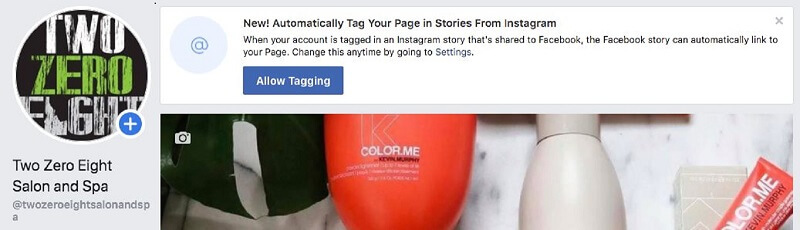Jak wyszukać określone słowo na stronie internetowej
Okna Iphone Bohater Android Mac Os / / September 03, 2022

Ostatnia aktualizacja

Nie masz czasu na czytanie całych stron podczas wyszukiwania informacji online. Oto jak wyszukać określone słowo na stronie internetowej.
Co się stanie, jeśli musisz znaleźć określone słowo na stronie internetowej, ale nie chcesz czytać całego artykułu, aby je znaleźć? Na szczęście wszystkie przeglądarki w telefonie i na komputerze zawierają „Znajdź na stronie" funkcja.
Umożliwia wyszukiwanie określonego słowa na stronie internetowej. Nie tylko znajdzie pierwsze słowo na stronie, ale znajdzie wszystkie określone słowa, poda liczbę i podświetli je na stronie.
Możesz szybko znaleźć słowo, jeśli składasz razem i artykuł naukowy lub badanie tematu online. Oto jak.
Jak wyszukać określone słowo na stronie internetowej
Szybkie znalezienie konkretnego słowa, które chcesz na stronie, usprawnia przepływ pracy, dzięki czemu możesz załatwić sprawy. Przyjrzymy się wyszukiwaniu określonego słowa w przeglądarce na komputerze.
Notatka: Ten skrót klawiaturowy działa we wszystkich głównych przeglądarkach, w tym Google Chrome, Firefox, Microsoft Edge i
Aby wyszukać określone słowo na stronie internetowej:
- Uruchom przeglądarkę na pulpicie.
- Następnie przejdź do witryny, którą chcesz przeszukać.
- Naciskać Ctrl + F (Polecenie + F na Macu) na klawiaturze.
- Pojawi się pole wyszukiwania (jego pozycja różni się w zależności od przeglądarki) — możesz wpisać słowo, którego szukasz.
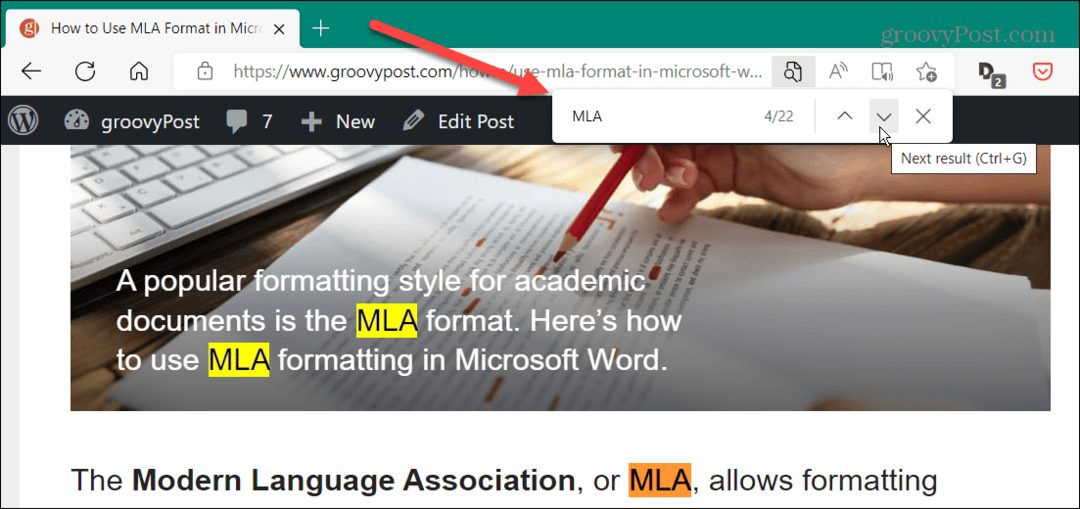
- Na przykład tutaj szukamy MLA, i wszystkie wzmianki o tym w artykule są wyróżnione. Kliknij strzałkę w dół lub w górę, aby znaleźć inne wyniki. Ewentualnie naciśnij Wchodzić klucz, aby przejść do następującego wyniku.
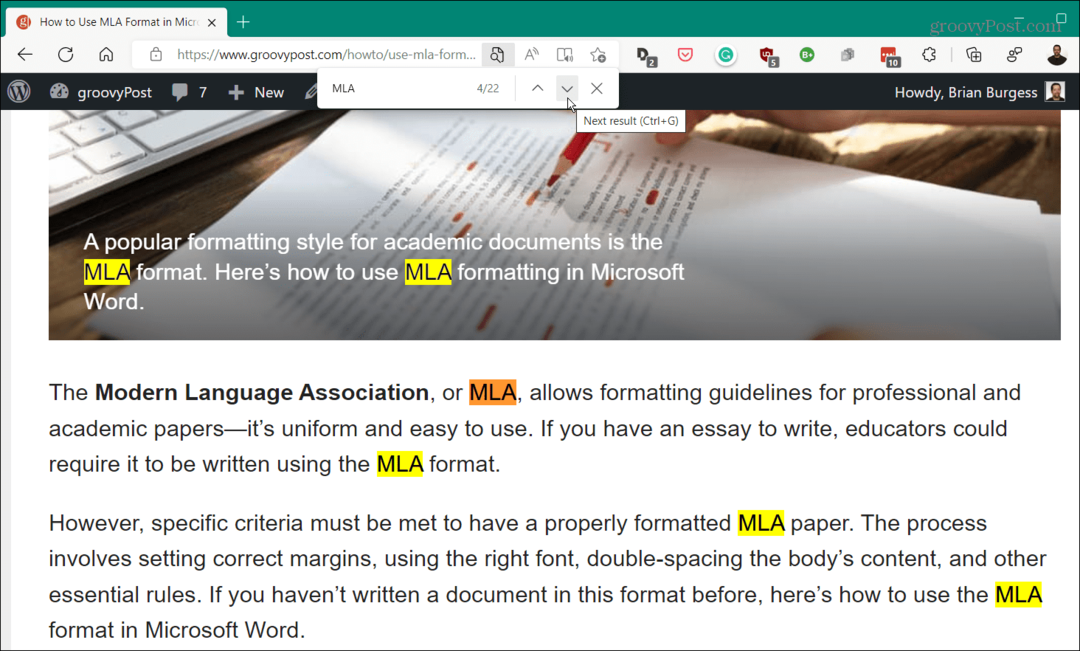
Użyj Menu, aby wyszukać określone słowo na stronie internetowej
Możesz także użyć systemu menu przeglądarki, aby znaleźć określone słowo na stronie internetowej. Menu przeglądarki nieco się różnią, ale idea jest taka sama we wszystkich głównych przeglądarkach.
- Kliknij przycisk menu w prawym górnym rogu przeglądarki.
- Z menu wybierz „Odnaleźć" lub "Znajdź na stronie.”

- Podobnie jak przy użyciu skrótu klawiaturowego, otworzy się pole wyszukiwania i możesz wyszukać potrzebne słowo lub termin.
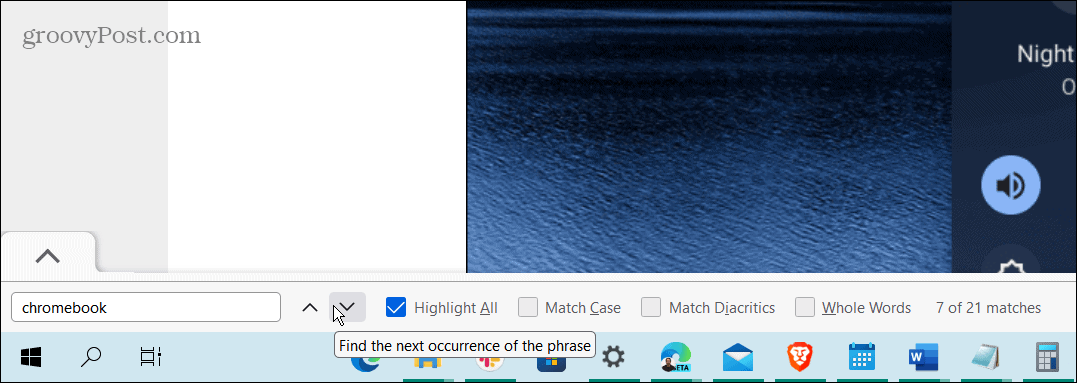
Warto wspomnieć, że pole wyszukiwania Firefoksa otwiera się na dole i zawiera dodatkowe funkcje wyszukiwania.
Jak znaleźć określone słowa na telefonie komórkowym
Wyszukiwanie określonego słowa na stronie internetowej w telefonie jest możliwe, ale nie ma skrótu klawiaturowego.
Aby znaleźć określone słowa w Safari na iPhonie:
- Uruchom Safari na iPhonie i dotknij Przycisk udostępniania na dnie.
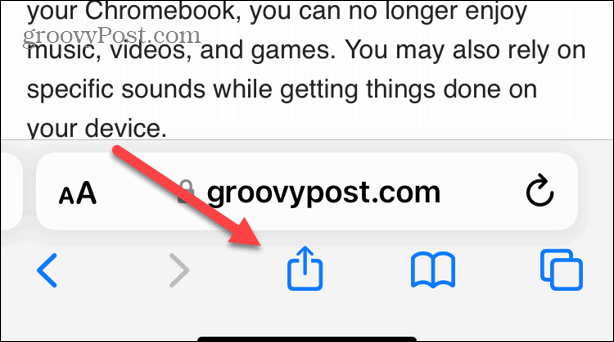
- Wybierz Znajdź na stronie z menu.
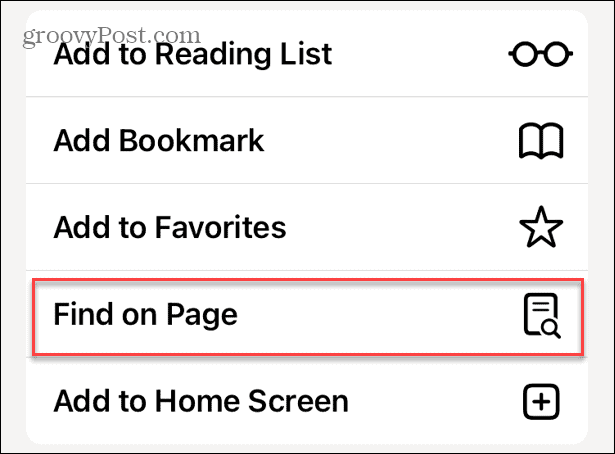
- Wpisz słowo, którego szukasz, i dotknij Przycisk wyszukiwania na klawiaturze.
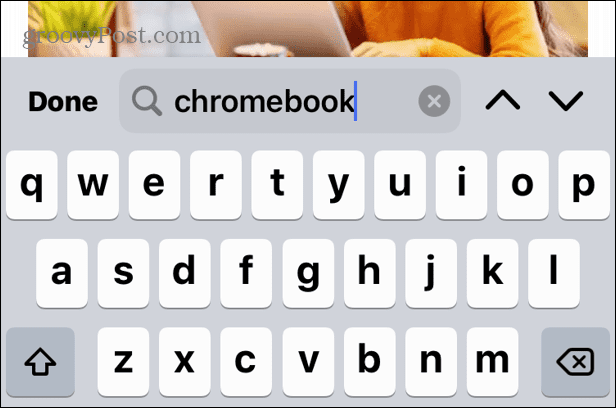
- Zobaczysz liczbę słów na stronie internetowej i możesz dotknąć przycisków strzałek w górę lub w dół, aby poruszać się po witrynie.
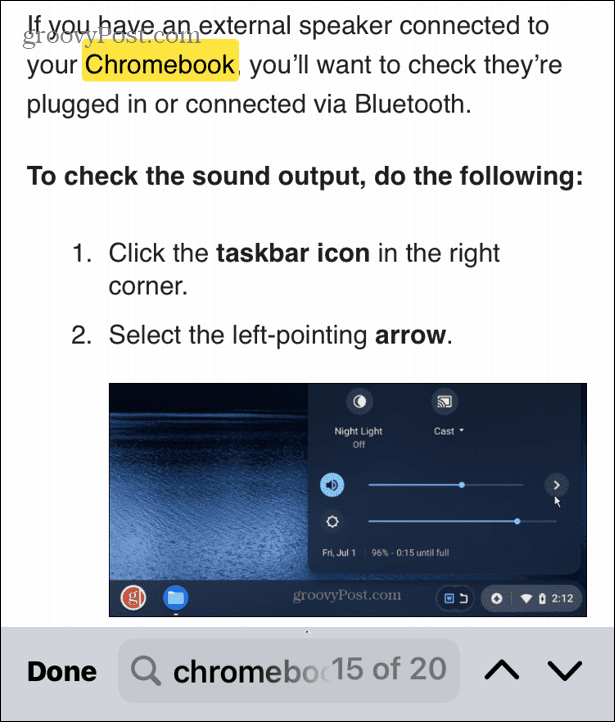
Oczywiście proces jest nieco inny, jeśli używasz alternatywnej przeglądarki, takiej jak Chrome.
Aby znaleźć określone słowa w Chrome na iPhonie:
- Stuknij w przycisk z trzema kropkami w prawym dolnym rogu przeglądarki.

- Uzyskiwać Znajdź na stronie z menu.
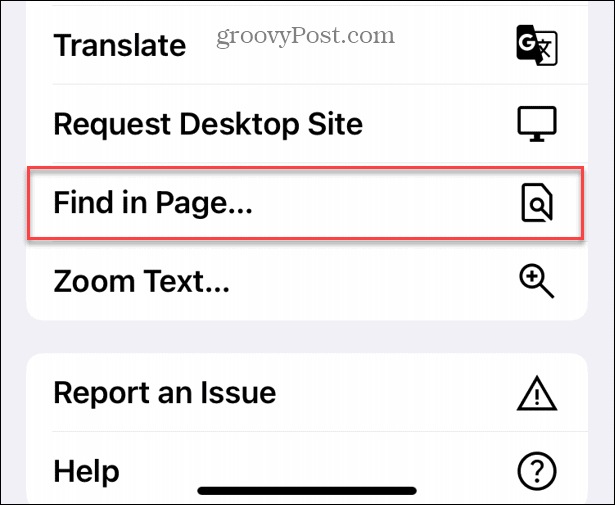
- Wpisz termin, którego szukasz i naciśnij Zwrócić na klawiaturze.
- Pojawi się numer tego konkretnego słowa i możesz dotknąć strzałki w dół lub w górę, aby przejść do następnego lub poprzedniego - tak jak na pulpicie.
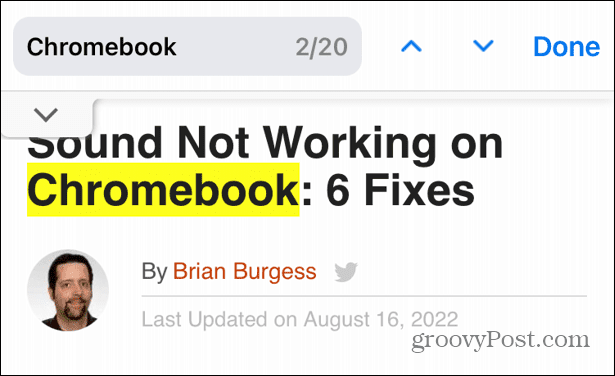
Kroki, aby to zrobić w Chrome na Androida, są dość podobne. Przekonasz się również, że te kroki działają w przypadku innych przeglądarek mobilnych opartych na Chrome na Androidzie.
Aby znaleźć określone słowa w Chrome na Androida:
- Stuknij przycisk menu w przeglądarce.
- Wybierz Znajdź na stronie i wyszukaj słowo, którego potrzebujesz.
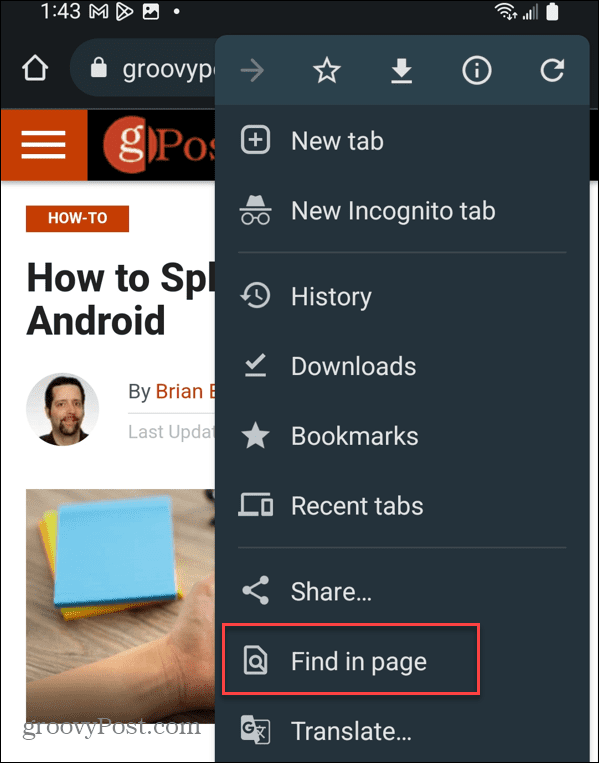
Wyszukiwanie słów na stronie internetowej
Jeśli prowadzisz dużo badań w Internecie, umiejętność znalezienia konkretnego słowa jest kluczowa. Pozwala szybciej znajdować miejsca na stronie i zapewnia prostszą metodę wyszukiwania. Ponadto znalezienie konkretnego terminu w telefonie jest wygodną wskazówką.
Jeśli chodzi o przeglądarki komputerowe, możesz nie chcieć używać Edge w systemie Windows. Na przykład możesz dowiedzieć się o zmiana domyślnej przeglądarki na dowolną w systemie Windows 11. Jeśli jesteś użytkownikiem Apple, przeczytaj o tym dodanie strony internetowej do ekranu głównego.
Jak znaleźć klucz produktu Windows 11?
Jeśli potrzebujesz przenieść klucz produktu Windows 11 lub po prostu potrzebujesz go do czystej instalacji systemu operacyjnego,...
Jak wyczyścić pamięć podręczną Google Chrome, pliki cookie i historię przeglądania?
Chrome doskonale radzi sobie z przechowywaniem historii przeglądania, pamięci podręcznej i plików cookie, aby zoptymalizować wydajność przeglądarki online. Jej jak...
Dopasowywanie cen w sklepie: jak uzyskać ceny online podczas zakupów w sklepie?
Kupowanie w sklepie nie oznacza, że musisz płacić wyższe ceny. Dzięki gwarancjom dopasowywania cen możesz uzyskać rabaty online podczas zakupów w...